Jums vairs nav droši jānoņem ārējaisdiskdziņi operētājsistēmā Windows 10. Sākot ar Windows 10 1809, ārējo diskdziņu un USB noklusējuma iestatījums ļauj tos vienkārši atvienot. Tas nozīmē, ka vecie ieradumi mirst smagi, un jūs joprojām varat apturēt braucienu, pirms to noņemat. Ja jūs pastāvīgi saņemat kļūdas ziņojumu “Šī ierīce šobrīd tiek izmantota” visiem ārējiem diskdziņiem un USB, neskatoties uz to, ka jūsu sistēmā nekas nedarbojas, varat to salabot diezgan viegli.
Jums jāzina, ka jūs joprojām varat vienkārši atvienot diskdzini, pat ja tas neapstājas, taču šīs kļūdas nepārtraukta saņemšana ir kaut kas, kas jums tomēr jānovērš.
Sākotnējās pārbaudes
Pārliecinieties, vai šī problēma rodas visiem diskdziņiem un USB, ko pievienojat savai sistēmai.
Turklāt pārliecinieties, ka jums nav datu parārējais diskdzinis vai USB, kuru lieto lietotne vai sistēma. Piemēram, iespējams, visa jūsu Steam bibliotēka atrodas jūsu ārējā diskdzinī, un Steam klients, kas darbojas jūsu sistēmā, nolasa failus no tā. Šajā gadījumā operētājsistēmai Windows 10 ir taisnība, sakot, ka disks pašlaik tiek izmantots. Ja esat pārliecināts, ka diskdzinis vai USB nedarbojas, rīkojieties šādi.

Labot “Šis disks pašlaik tiek izmantots”
Pievienojiet diskdzini vai jebkuru diskdzini vai USBsistēma. Atveriet diska pārvaldību, meklējot to Windows meklēšanā. Kad lietotne ir atvērta, ar peles labo pogu noklikšķiniet uz diska nosaukuma kreisajā pusē un konteksta izvēlnē atlasiet Rekvizīti.
Atveriet cilni Policies. Pieņemot, ka izmantojat operētājsistēmu Windows 10 1809 (pašlaik jaunākā versija), pēc noklusējuma ir jāizvēlas ātrās noņemšanas politika. Nomainiet to uz labāka veiktspējas politiku un pēc nepieciešamības restartējiet sistēmu.
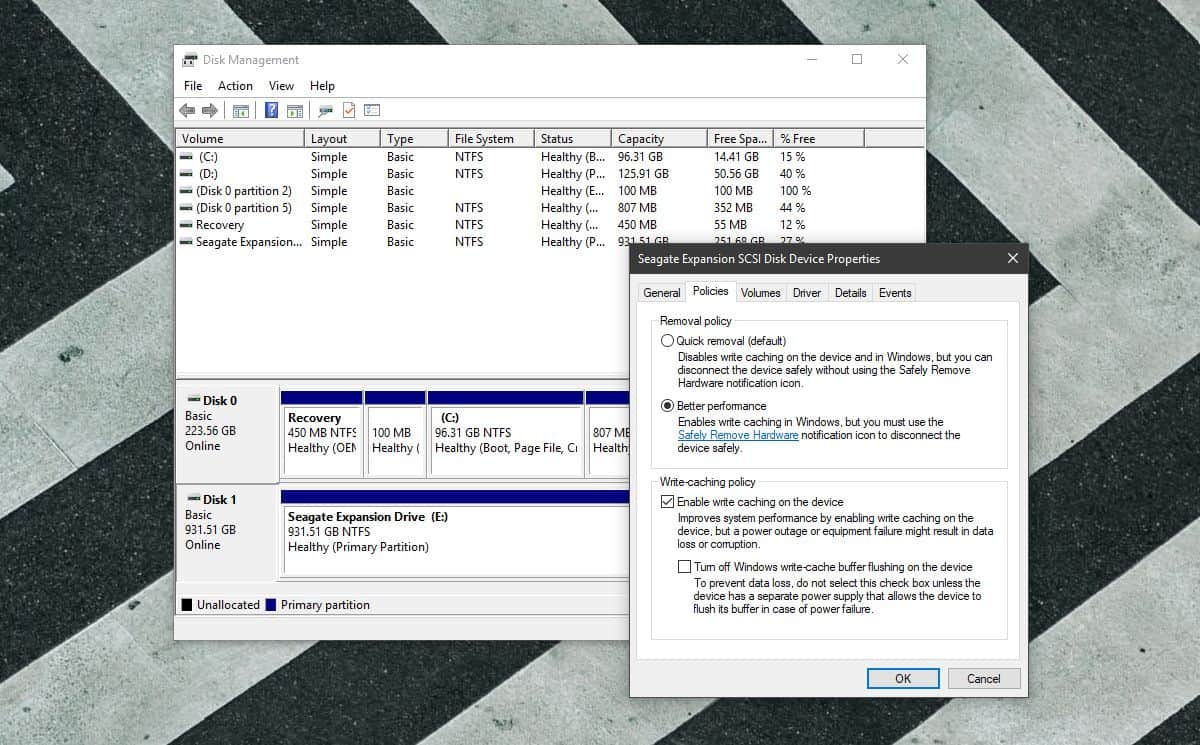
Pēc sistēmas restartēšanas atkārtojiet visas iepriekš minētās darbības, bet mainiet noņemšanas politiku uz “Ātrā noņemšana”. Atkal restartējiet sistēmu.
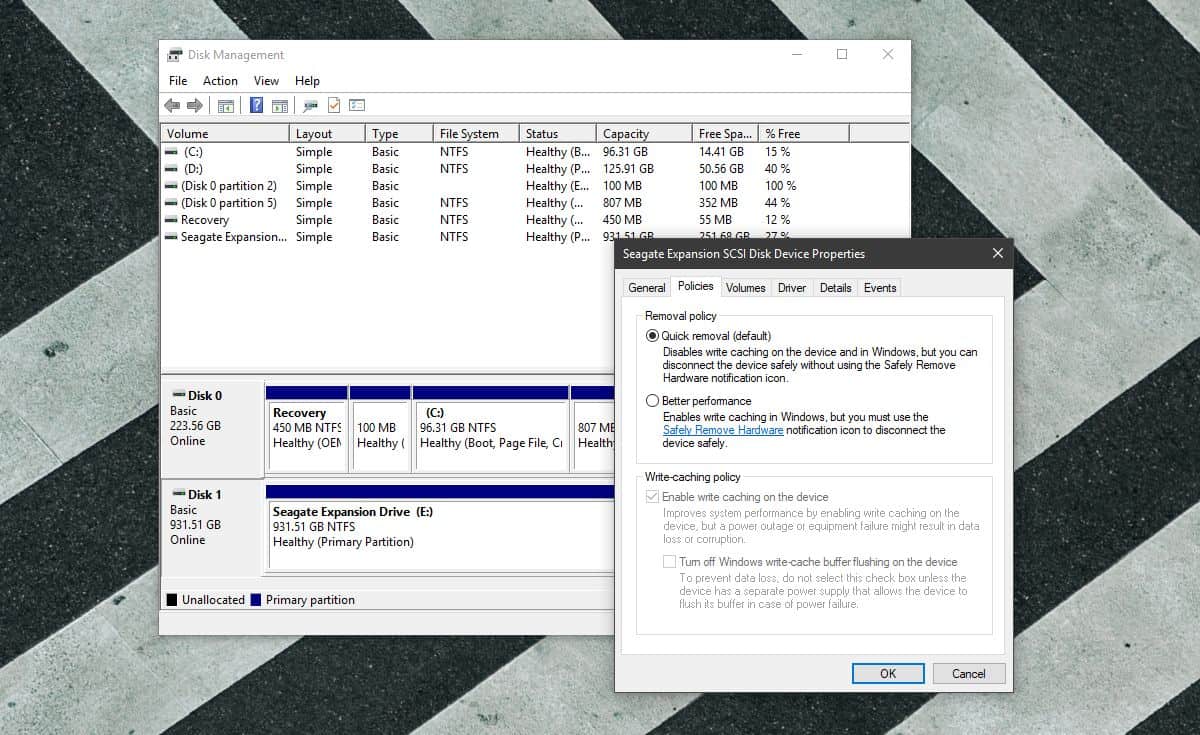
Pēc tam, kad nākamreiz mēģināsit noņemt ārēju diskdzini vai USB, vispirms to apturot, Windows 10 varēs to apturēt un ļaus jums to droši noņemt.
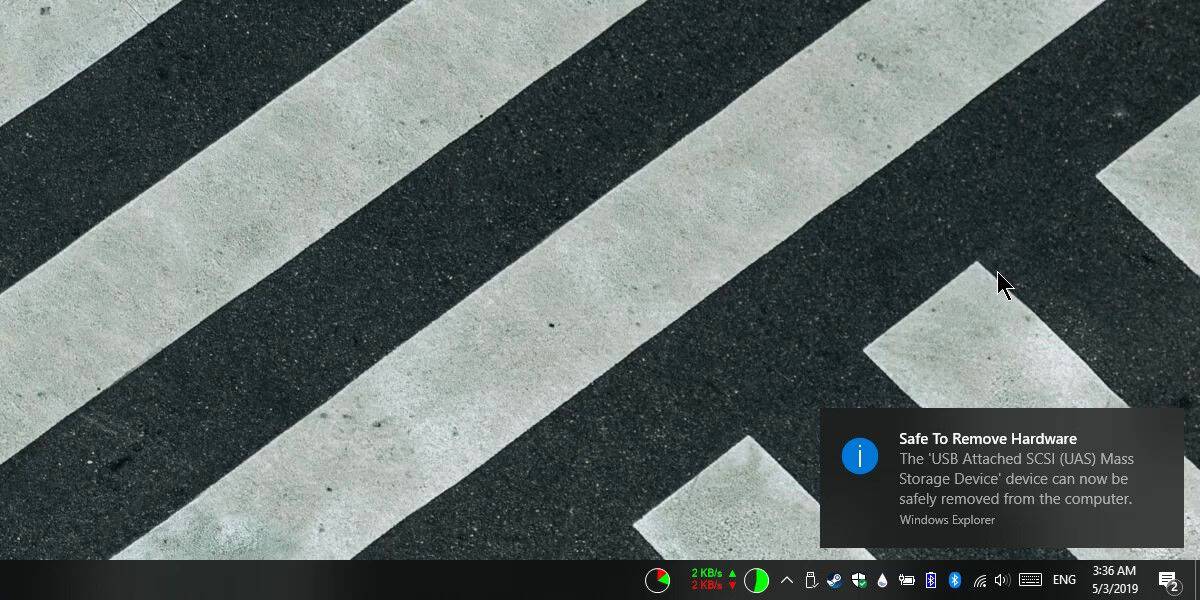
Pārcelšanas politika nav jāatceļuz ātru noņemšanu. Tas ir tikai Windows 10 1809 noklusējuma iestatījums. Ja vēlaties, lai politika tiktu iestatīta kā labāka veiktspēja, varat to izdarīt. Triks šīs mazās kļūdas labošanā ir mainīt noņemšanas politiku uz visām, kas nav pašreizējās, un restartēt sistēmu. Nedaudzu iemeslu dēļ tas mēdz novērst problēmu.












Komentāri